Kandji erzwingt die mehrstufige Authentifizierung (MFA) für alle Benutzer, die sich mit einer Kombination aus E-Mail und Kennwort bei einem Kandji Mandanten anmelden. Diese MFA-Anforderung wirkt sich nicht auf Nutzer aus, die sich über Google, Office 365 oder eine SSO-Verbindung authentifizieren.
Registrieren einer MFA-Anwendung
Erfahren Sie, wie Sie eine MFA-Anwendung für zeitbasierte Einmalpasswörter (Time-based One-Time Password, TOTP) in Ihrem Konto registrieren. Derzeit können Sie nur eine TOTP-Anwendung pro Benutzerkonto registrieren.
Navigieren Sie zu Ihrem Kandji Mandanten und klicken Sie auf Anmelden.
Melden Sie sich mit Ihrer E-Mail-Adresse und Ihrem Passwort an.
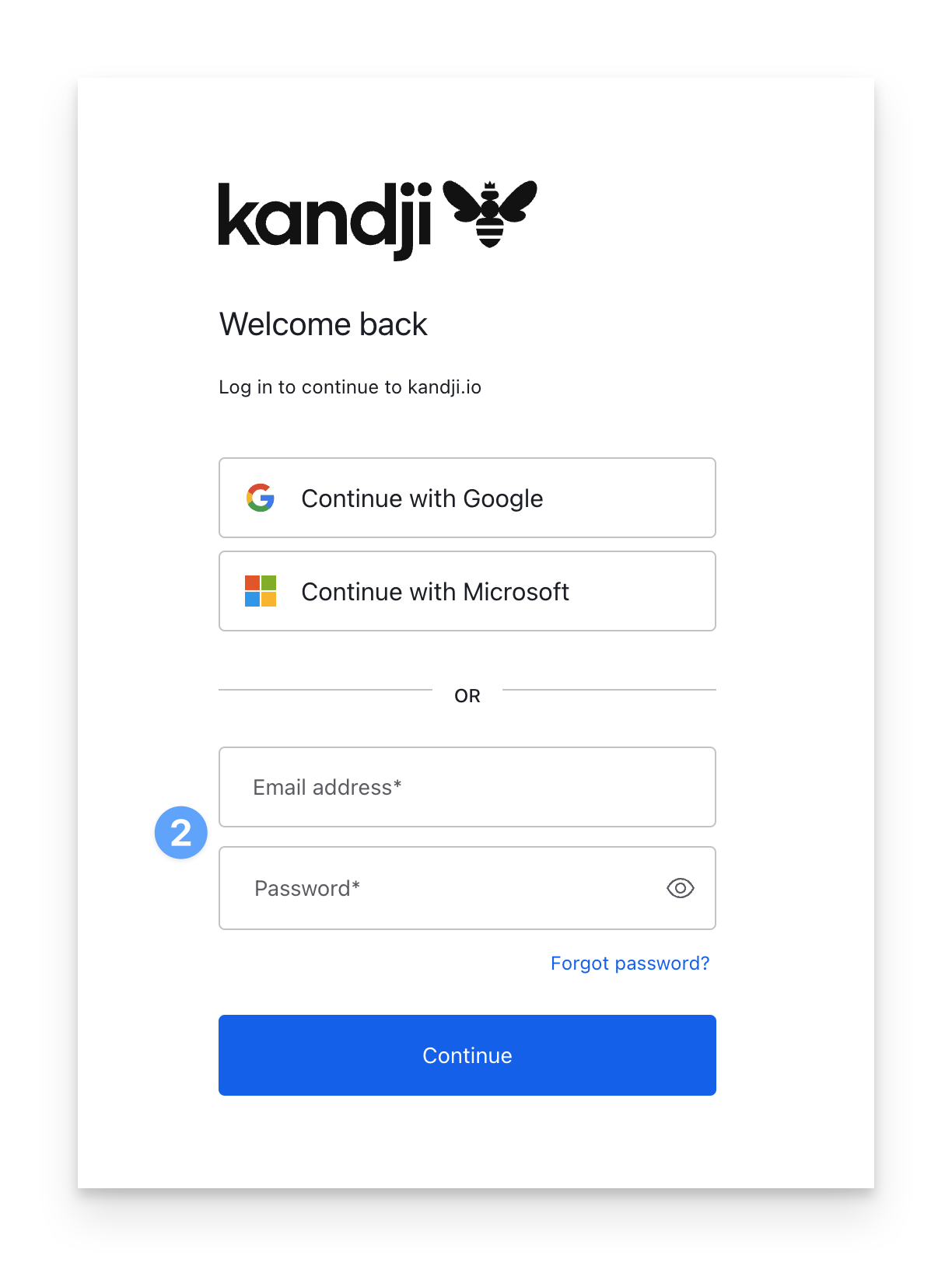
Nach der Authentifizierung werden Sie aufgefordert, den Registrierungs-QR-Code mit einer Passwort-App zu scannen, die TOTP unterstützt. Jede TOTP-Anwendung funktioniert, z. B. Apple Passwords (integriert für iOS und iPadOS), Google Authenticator und viele andere. Scannen Sie den Barcode und schließen Sie die Einrichtung in Ihrer TOTP-Anwendung ab.
Geben Sie den TOTP-Code ein, der in Ihrer Anwendung angezeigt wird.
Klicken Sie auf Weiter.
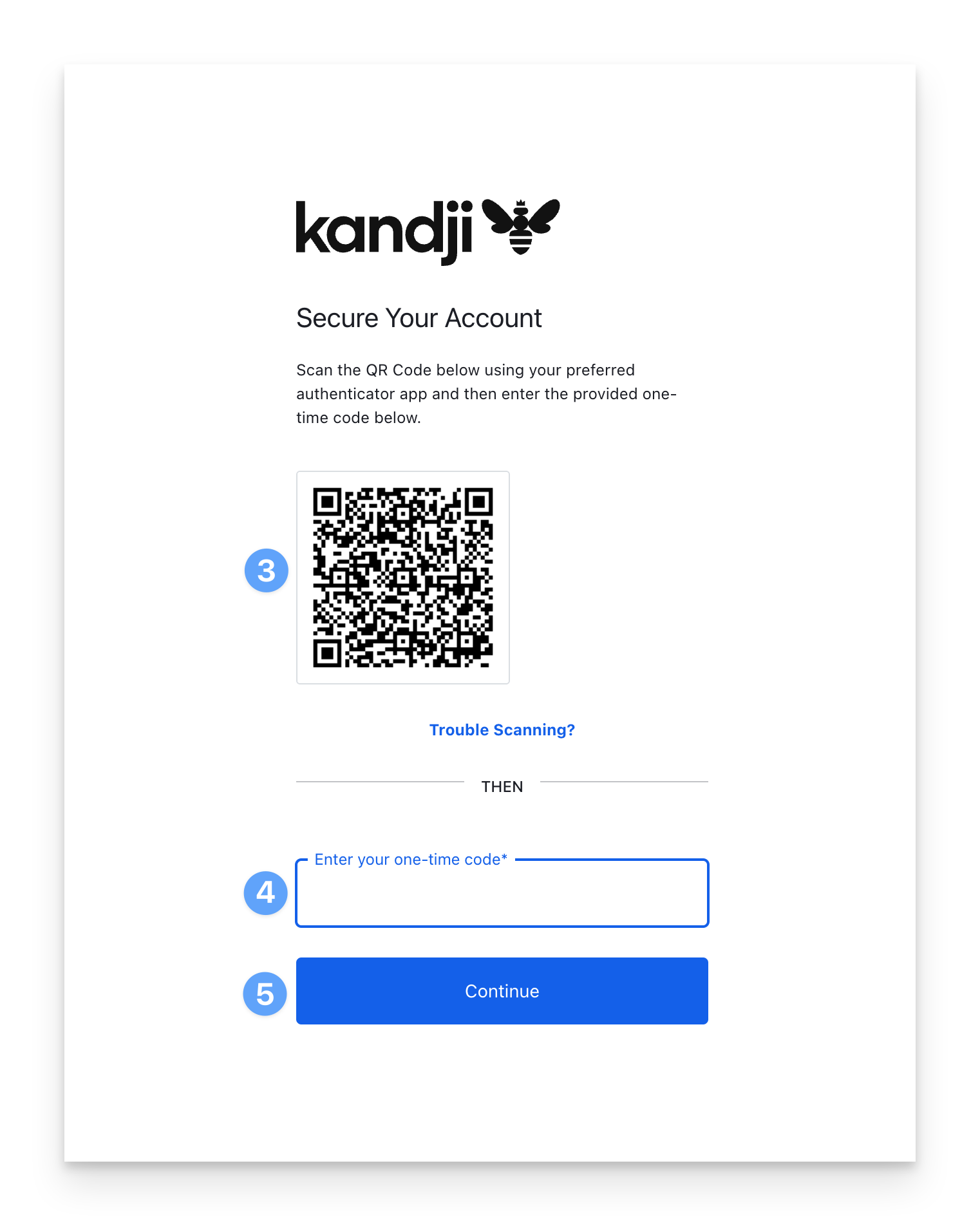
Kopieren Sie Ihren Wiederherstellungscode. Nachdem Sie Ihre TOTP-Anwendung konfiguriert haben, erhalten Sie einen Wiederherstellungscode, mit dem Sie wieder Zugriff auf Ihr Konto erhalten, falls Sie den Zugriff darauf verlieren. Wenn Sie den Zugriff auf Ihre TOTP-Anwendung und Ihren Wiederherstellungscode verlieren, contact Kandji SupportSie bitte .
Klicken Sie auf das Kontrollkästchen "Ich habe diesen Code sicher aufgezeichnet".
Klicken Sie auf Weiter.
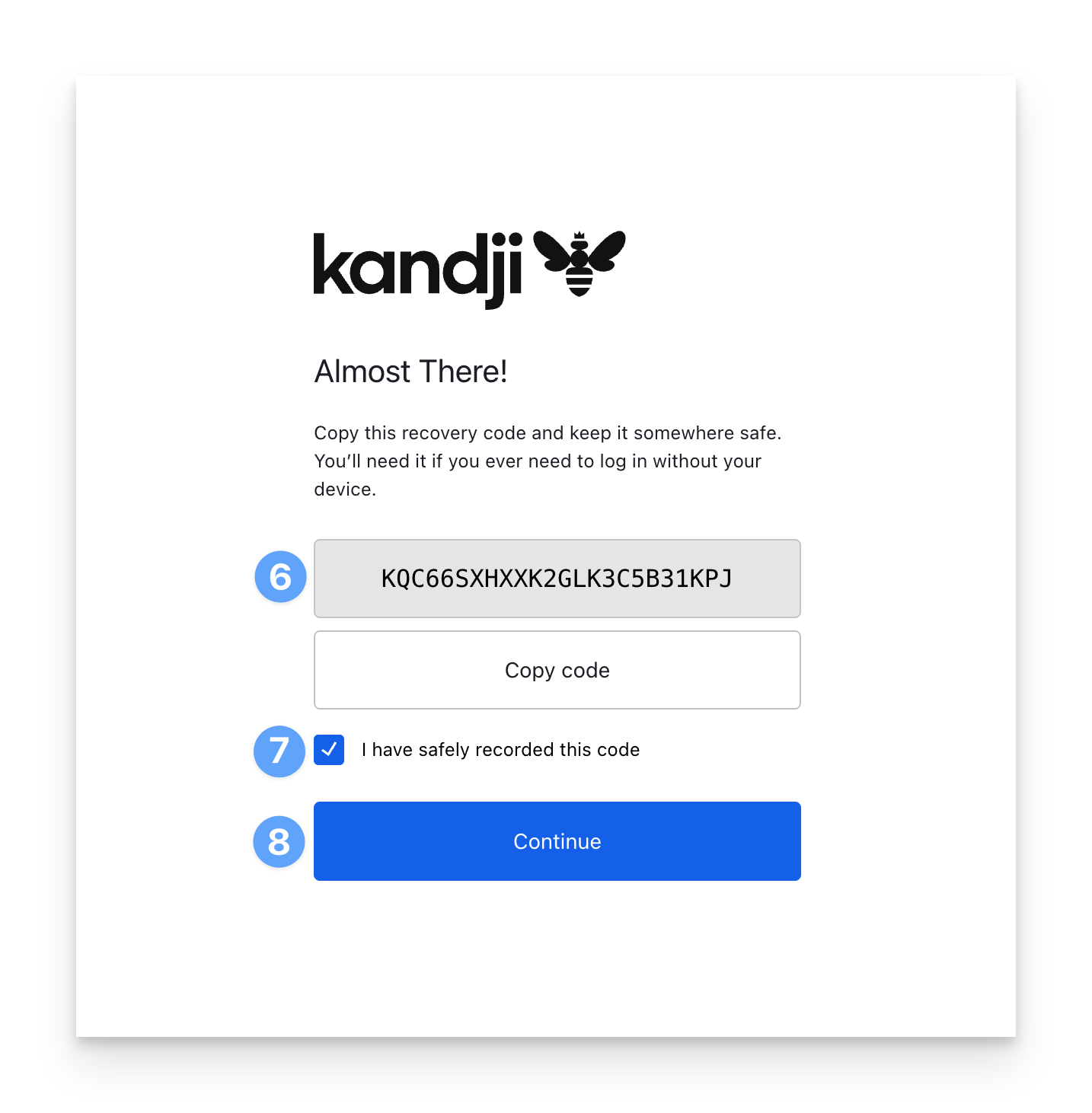
Die MFA-Registrierung ist nun abgeschlossen. Wenn Sie sich das nächste Mal bei Kandji anmelden, wird eine MFA-Eingabeaufforderung ähnlich der folgenden angezeigt:
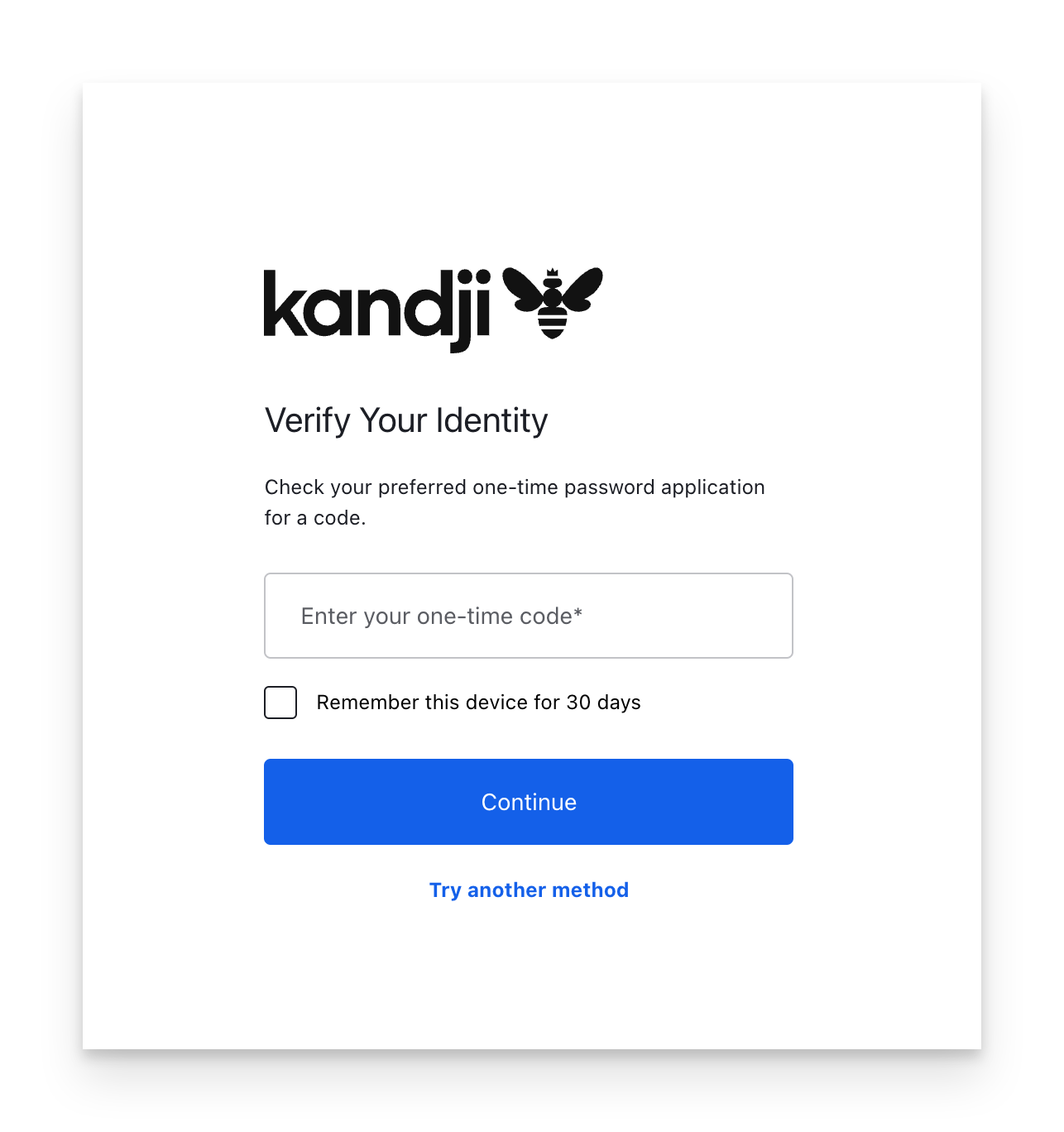
Verwalten Sie Ihre MFA-Anwendungen
Erfahren Sie, wie Sie Ihre registrierte MFA-Anwendung löschen und verwalten. Wenn Sie sich über Google, Office 365 oder eine SSO-Verbindung authentifizieren, ist der Abschnitt Multi-Factor Authentication nicht verfügbar. Sie müssen sich abmelden und sich über die Felder für die E-Mail-Adresse und das Passwort anmelden.
Melden Sie sich bei Ihrem Kandji Mandanten an, und klicken Sie in der unteren linken Ecke auf Ihren Namen.
Klicken Sie auf Mein Profil.
Klicken Sie auf die Registerkarte Multi-Factor Authentication .
Klicken Sie auf die Auslassungspunkte.
Klicken Sie auf Löschen. Bei Ihrer nächsten Anmeldung müssen Sie eine neue registrieren.
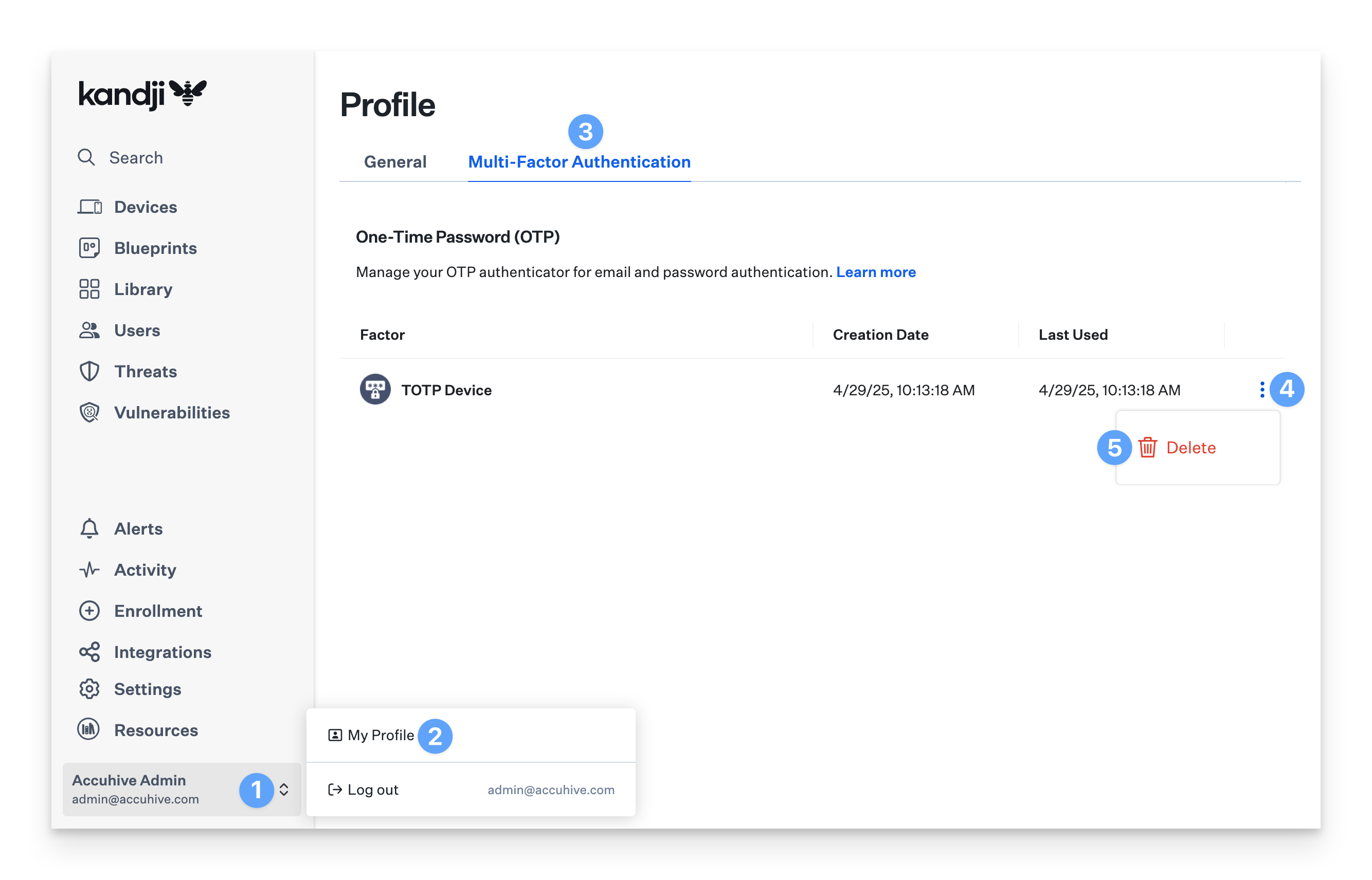
Im Folgenden finden Sie weitere Informationen zur Verwendung der Multi-Factor Authentication für die Anmeldung mit der G Suite und Office 365: